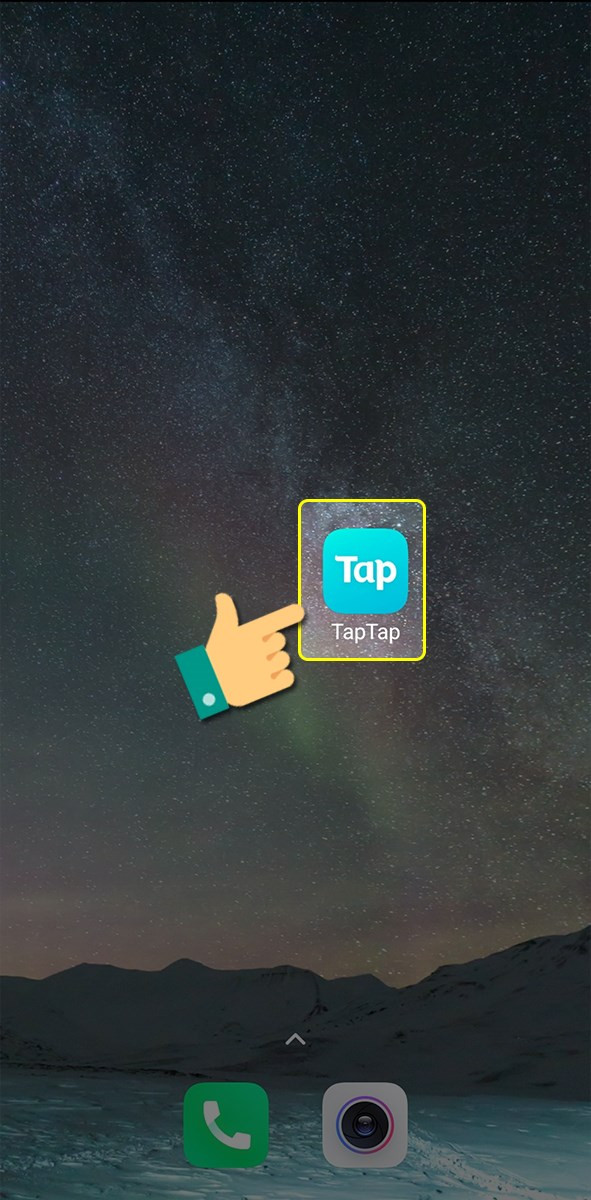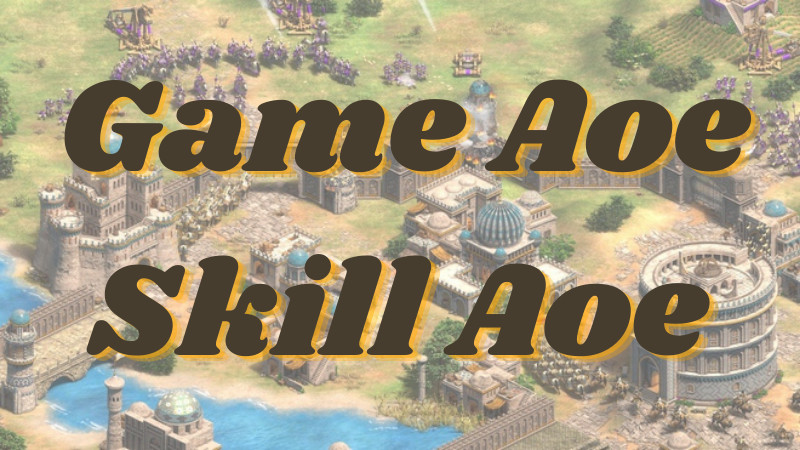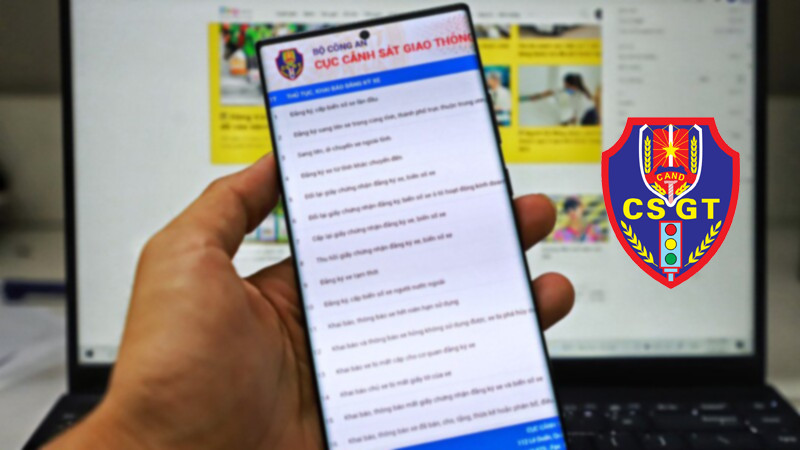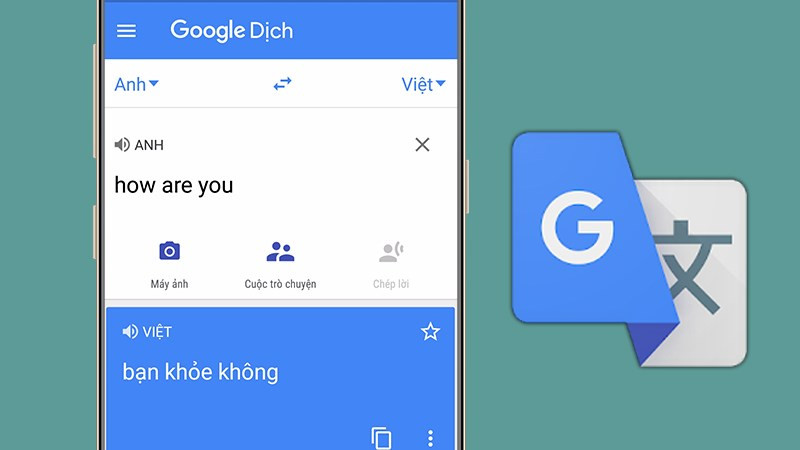Bạn đang băn khoăn không biết máy tính của mình đang chạy Windows 10 phiên bản nào? Việc nắm rõ phiên bản Windows đang sử dụng rất quan trọng để cài đặt phần mềm, cập nhật driver và đảm bảo tính tương thích. Đừng lo, bài viết này trên tintucgameonline.net sẽ hướng dẫn bạn 3 cách kiểm tra phiên bản Windows 10 cực kỳ đơn giản và nhanh chóng.
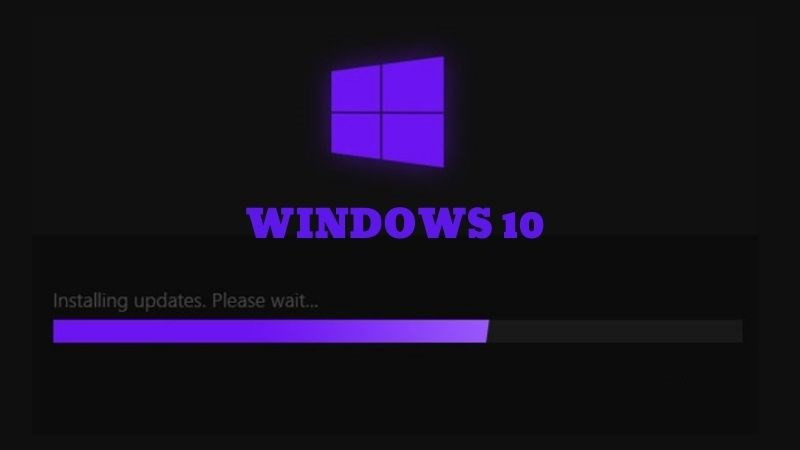 Kiểm tra phiên bản Windows 10
Kiểm tra phiên bản Windows 10
I. Kiểm Tra Phiên Bản Windows 10 Qua Cài Đặt (Settings)
Cách này dễ thực hiện nhất và cung cấp thông tin chi tiết về hệ thống.
Hướng dẫn nhanh:
Start > Settings > System > About
Hướng dẫn chi tiết:
- Click vào nút
Start(biểu tượng Windows ở góc trái màn hình). - Chọn
Settings(biểu tượng bánh răng).
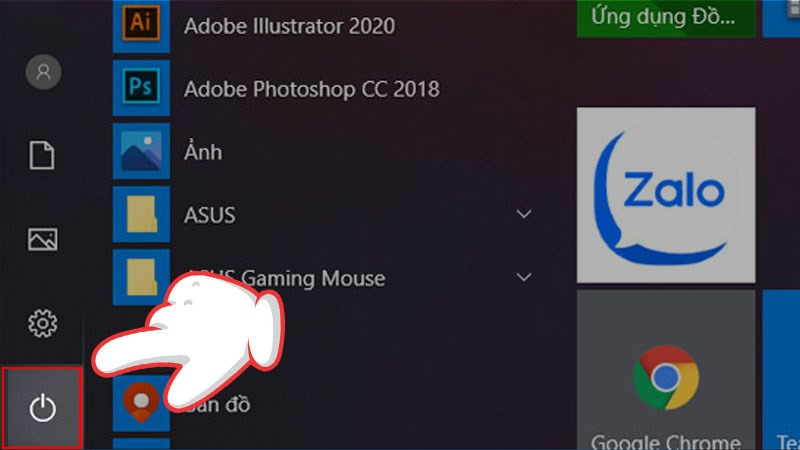 Truy cập Settings Windows 10
Truy cập Settings Windows 10
- Trong cửa sổ
Settings, tìm và click vàoSystem.
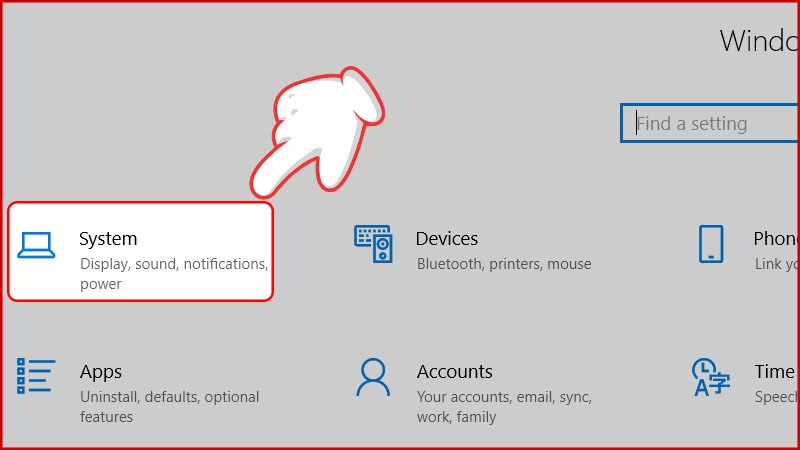 Chọn System trong Settings
Chọn System trong Settings
- Trong menu bên trái, chọn
About.
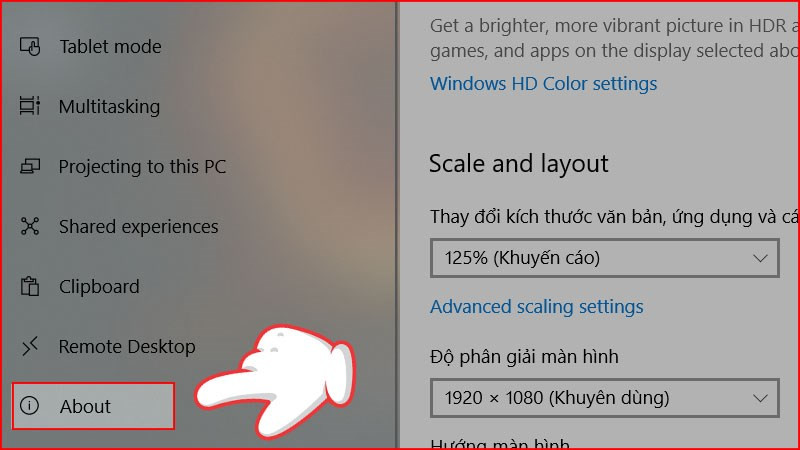 Chọn About trong System
Chọn About trong System
- Tại đây, bạn sẽ thấy phiên bản Windows 10 đang sử dụng trong mục
Version, ví dụ 22H2 (phát hành tháng 10 năm 2022). Mục này cho biết thời gian phát hành của phiên bản. Ngoài ra, bạn cũng có thể thấy các thông tin khác như số build, loại hệ điều hành (Windows 10 Home, Pro…).
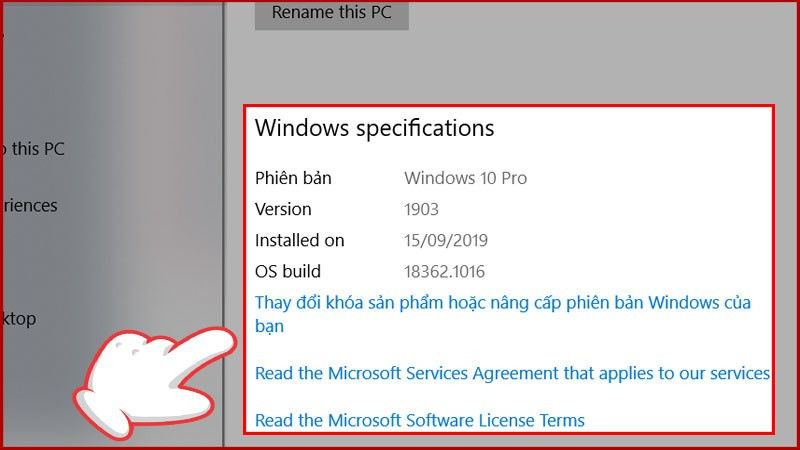 Thông tin phiên bản Windows 10
Thông tin phiên bản Windows 10
II. Kiểm Tra Phiên Bản Windows 10 Bằng Lệnh winver
Cách này nhanh gọn, phù hợp với những ai quen sử dụng lệnh.
Hướng dẫn nhanh:
Start > Gõ winver > Enter
Hướng dẫn chi tiết:
- Nhấn nút
Starthoặc dùng phím tắtWindows + Rđể mở hộp thoạiRun. - Nhập
winvervào ô tìm kiếm và nhấnEnter.
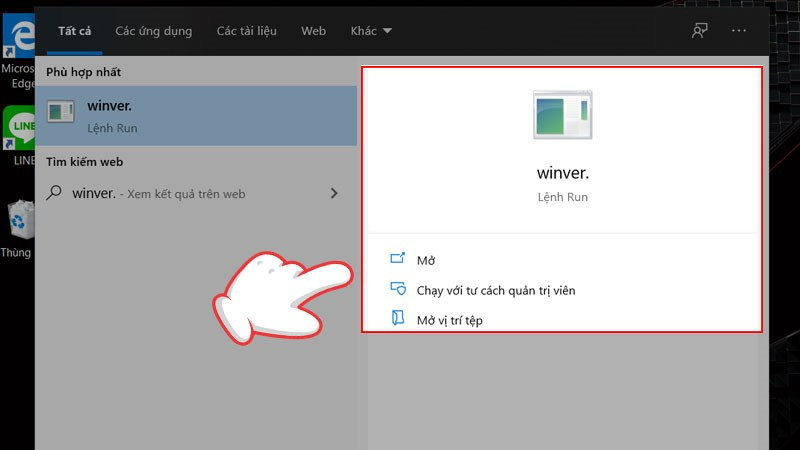
- Cửa sổ
About Windowssẽ hiện ra, hiển thị phiên bản Windows 10 bạn đang dùng.
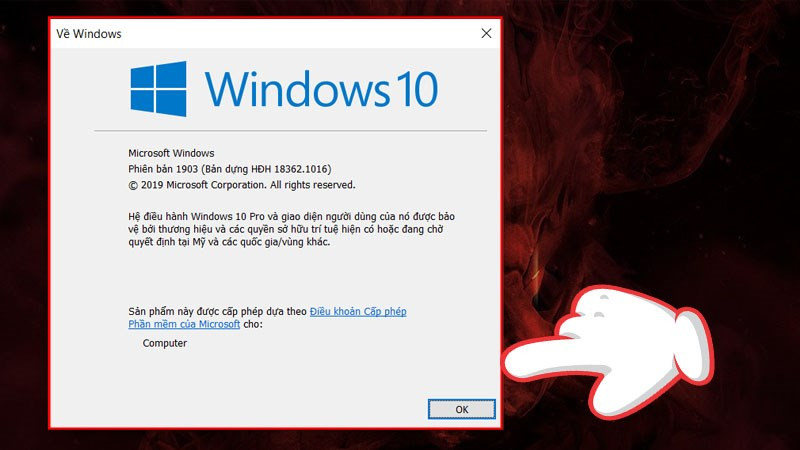 Cửa sổ About Windows
Cửa sổ About Windows
III. Kiểm Tra Phiên Bản Windows 10 Bằng System Information
Cách này cung cấp thông tin hệ thống chi tiết hơn, bao gồm cả phiên bản Windows.
Hướng dẫn nhanh:
Start > Gõ System Information > Enter > System Summary
Hướng dẫn chi tiết:
- Mở
Start Menu. - Gõ
System Informationvào thanh tìm kiếm và nhấnEnter.
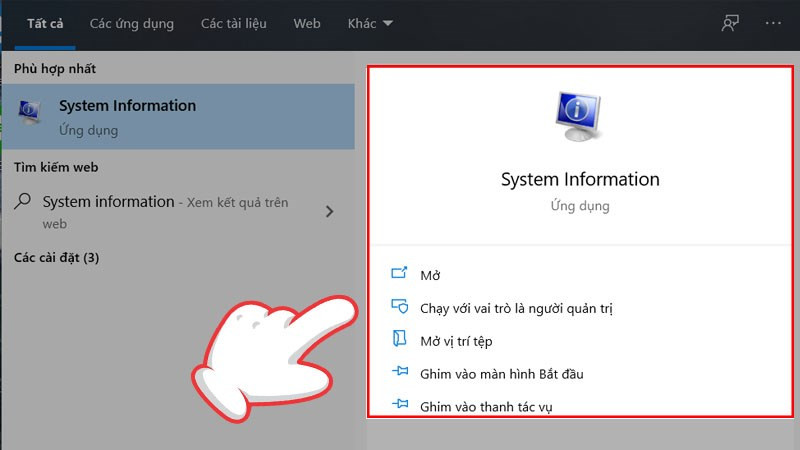 Tìm kiếm System Information
Tìm kiếm System Information
- Trong cửa sổ
System Information, chọnSystem Summaryở khung bên trái. - Tìm mục
Versionở khung bên phải để xem phiên bản Windows 10.
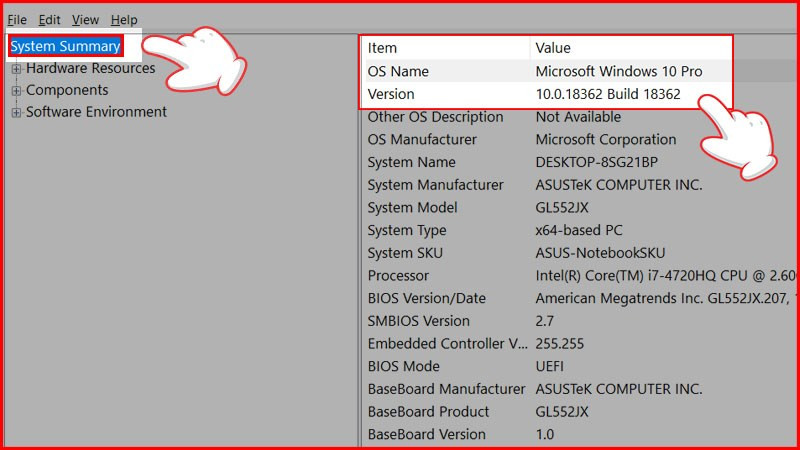 Xem phiên bản Windows trong System Information
Xem phiên bản Windows trong System Information
Trên đây là 3 cách kiểm tra phiên bản Windows 10 đơn giản và hiệu quả. Hy vọng bài viết này hữu ích với bạn. Hãy chia sẻ bài viết nếu bạn thấy nó bổ ích nhé!